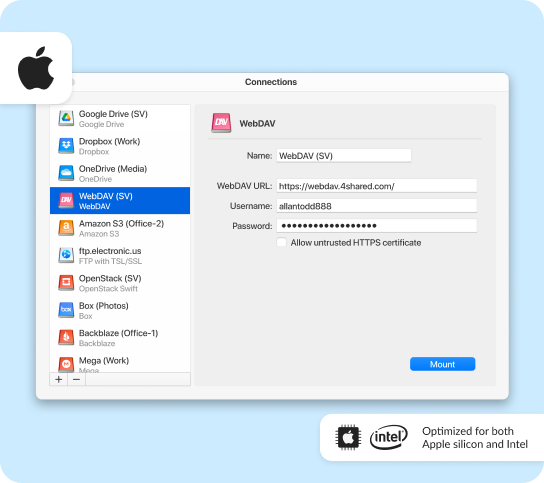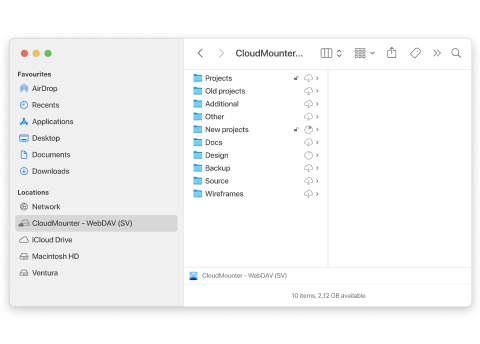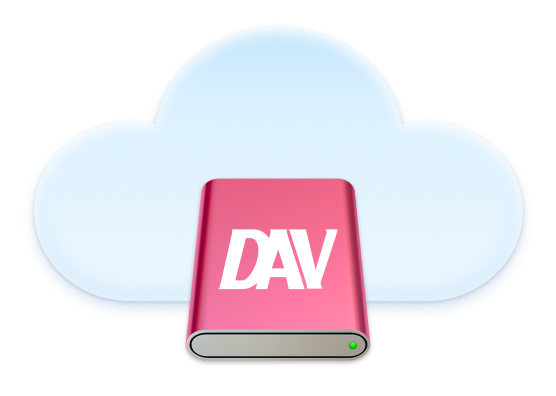
Stellen Sie über CloudMounter eine Verbindung zu einem entfernten WebDAV-Server her, um die vollständige Kontrolle über Ihre Online-Dateien zu erhalten. Ordnen Sie WebDAV wie ein lokales Laufwerk zu und bearbeiten, kopieren, verschieben, durchsuchen und löschen Sie Dateien usw.